Windows8から新しく追加されたWindowsストア。
マイクロソフトが板PCにビビリつつ継続して利益を得る為、強引にUIが変更になり付けられた機能と推測。本当は「Windowsストアおすすめ無料アプリ10個」にしたかったけれど断念。タッチ無しノートPCで操作している為か苦戦しております。
さすがWindows8と実感するほどひどかったので警鐘。
Windowsストアの無料おすすめアプリを探す
まずはWindows8のスタート画面から紹介。
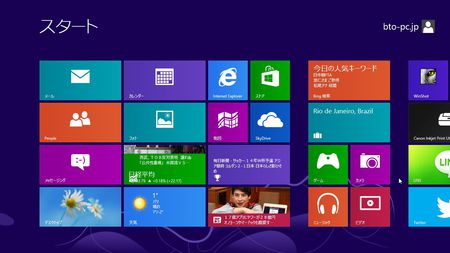
カラフルなタイルはそれぞれアプリになっていたり、ショートカットになっていたり。メールやPeopleなどは無料アプリで最初から貼り付けられております。
既にTwitterとかLINEが入っているけれど、この画面は検証後に撮っており、普段からそれらを使っているわけではございません。
基本アプリで何が出来るかマイクロソフトの解説ページより。
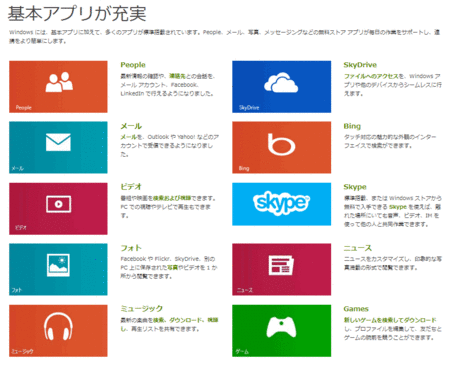
私を例にすると、この中で使っているカテゴリはメールとSkype。他は全部要らないし、今後使う予定も無し。
ちなみに私はマイクロソフトアカウントをGmailで登録しており、そのメールアドレスでログインすると自動的にGmailへ飛ばされた為、マイクロソフトにしてはかなり優秀。
ストアの「スポットライト」からお勧めを探してみる
どのようなアプリが有り、どれが良いか全く知らない為、マイクロソフト様お勧めから見る事に。拡大画像は1366x768注意。
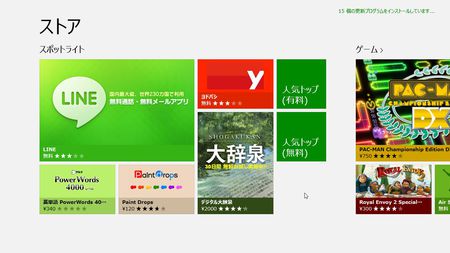
無料コーナー(人気トップ、無料)へ。
すると100個近くもあるようで、全て日本語に対応しているご様子。思ったより幸先の良いスタート、と思ったけれど、どれも使ってみる気になれないものばかり。
左端から全部撮ったので拡大でどうぞ。ここから横800pix。
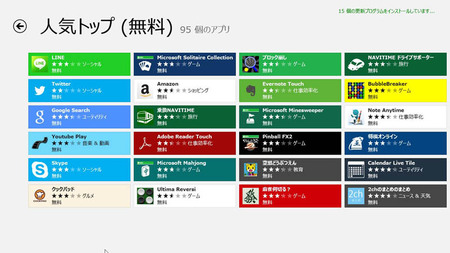
人気順とするならLINEとTwitterは有って当然。Google検索はアプリとしてインストールしてまで使えという事でしょう。
クックパッド、Amazonなどはデスクトップ画面から、またはお触りタイル(モダンUI)のIEから行けば良いので要らない。
とりあえずLINEとTwitterをインストールしつつ右へ。
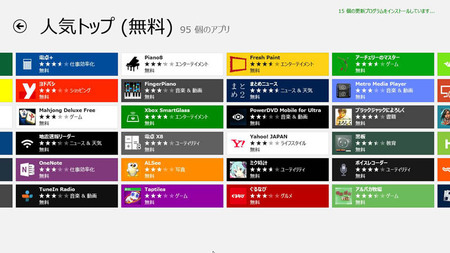
何か必要でしょうか。私は全部要らない。強いて言えば無料でばら撒いてくれているブラックジャック~漫画くらい。
OneNoteは使い慣れている人には良いかも知れないけれど、私は画面さえ見た事が無く、マイクロソフト提供なのでスルー。
更に右へ。
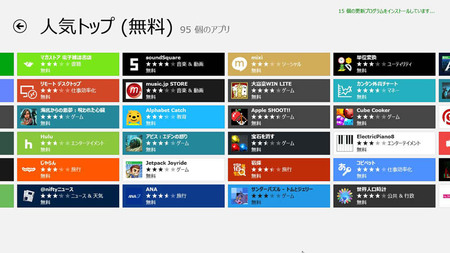
mixiのアプリが有りますな。私はもちろん要らないけれど。
左上から下へ1つ、何とリモートデスクトップが無料アプリになっております。Windows8 Proの価値を落とすマイクロソフト様、テンパリっぷりがさすがでございますな。
そして右端へ。
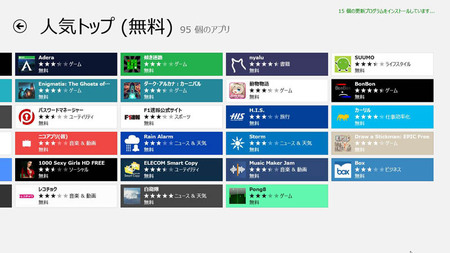
やはりどれも使ってみる気になれず。
原因は、デスクトップ画面へ行けばChromeブラウザが有り、アプリをインストールし使うより起動が速く、その他はフリーソフトで事足りる為。
LINEとTwitterは入れてみたけれど足りないので有料コーナーへ。
有料なら使いたくなるようなアプリが有るのか?
2画面の内左から。
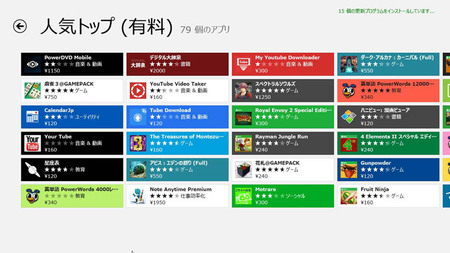
左から3列目、上から2番めを御覧あれ。ゲームが1000円以上もしており、最下段左から2つ目は何かのツールらしきものが2千円近い価格。
右はこれ。
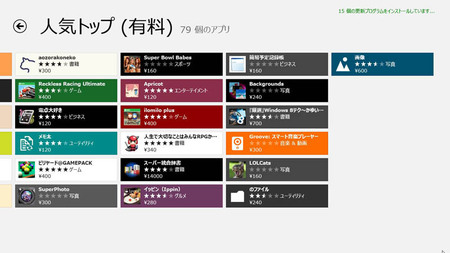
スーパー統合辞書なるアプリは14,000円。
開発者はRT非対応にも出来る為、Windows8用アプリとして出せば、高性能かつ大容量を求めるアプリでも動く為、高額なソフトウェアを販売出来るわけですな。
iPad、AndroidタブレットPCは携帯前提で性能を抑えたARMプロセッサ。あまりにも重く保存に大容量を要するアプリは出すに出せない。
さすがマイクロソフト様と思ったけれど、Windows8用ならアプリで購入せずとも普通のWindows版を買えば良いと思う。
無料アプリ、占い、Twitter、クイズを試す
Twitterをインストール。インストールは早かったけれど、起動まで5秒以上掛かっております。Chromeブラウザなら一瞬。
ログイン後の画面。
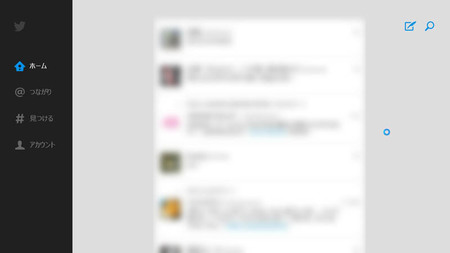
ノートPCなので画面は縦にならず、無駄な余白が出ておりログが見える範囲も狭くなっております。
下はつぶやき書込画面。
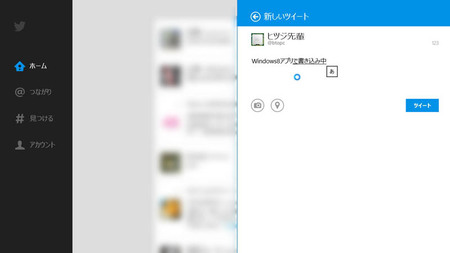
「Windowsアプリで書込み中」は私が実際にタイピングした文字。しかし枠が無く真っ白の状態で入力する為、どこまでテキスト枠なのか判らず使い難い。
そして5分ほど放置してみたけれどログは更新されず、F5キーを押せば良いのか?と勘でファンクションキーを押すも反応無し。
一旦スタート画面へ戻り、ツイッターのインターフェイスへ戻ると更新されていたけれど、未読が判らない。
どう見ても普通のウェブブラウザからの方が使い易い為、忘れる事にして、ストアの無料コーナーのトップページに占いアプリが合ったのでインストール。
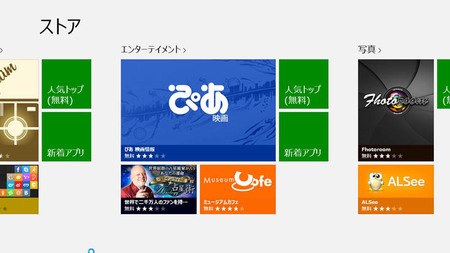
10秒くらい待たされて起動。少し右へスクロールして撮影。

中央付近の4種類は無料占いとなっておりますが、左のおすすめとされる占い、右の各カテゴリは有料。
これで無料と言って良いのか。一部が無料なら無料カテゴリに入れて良いなら、シューティングゲームで5秒だけ無料でも無料アプリという事なのか。
今日の占いへ行き星座を指定すると、日本語なものの理解に苦しむ結果が表示されておりました。全然意味が判らなかったので次。
クイズゲームをインストールし起動。
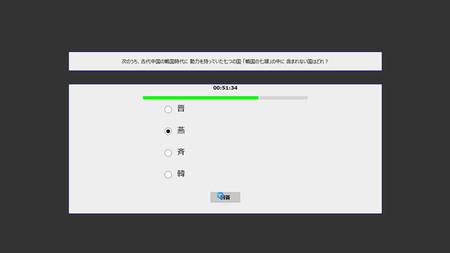
正解数は8/10。
それは良いとして、このゲームはスタートボタンを押し4択が10問終わると3行くらいの結果が出て最初のスタートボタンが表示。それだけ。
評価が星4を超えており、オンライン登録するとランキングでも出るのかと思ったけれど、本当に10問出て最初に戻るだけ。
最後はLINEを使ってみようと思ったけれど、携帯電話番号を登録すると知り中断。遊びや実験で知らない企業へ電話番号など登録したく無い為。
Windowsストア内の検索方法が分からない
アプリの「リモートデスクトップ」を検索してみようとストアへ行き、見渡すものの検索窓らしき物がございません。
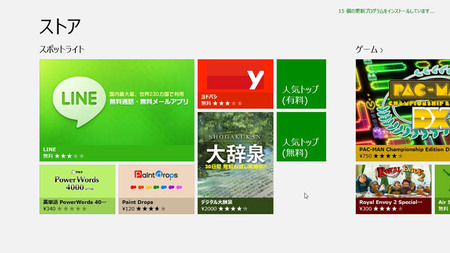
Ctrl+Fかと押して見るも出ず。タッチ操作なのだから当然かも知れない。
まさかマイクロソフトの公式ページから検索するのか?と思い、スタート画面へ戻りIEを開き、マイクロソフトのストア解説ページへ行くもそれらしきものは見当たらず。
チャームから検索しても出ないだろうと思いながらやってみるも出ず。ローカルPC内の検索なのだからヒットしなくて当然。
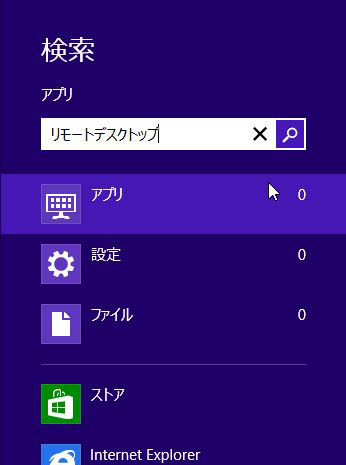
スクリーンショット失敗。右だけ撮れておりました。
ところでこのノートPCはWindows8 Proなのに何故すでに入っているリモートデスクトップが出ないのか。
意味が分からないけれど「りもー」までなら左へ表示されていたショートカットが「りもーと」以降を入力するとヒットしない仕様。さすがマイクロソフト様の御Windows8、Googleなどとは違いますな。
そしてこの後スタート画面へ戻り、ストアを開くとなぜか検索結果が出ておりました。意味が分からない。
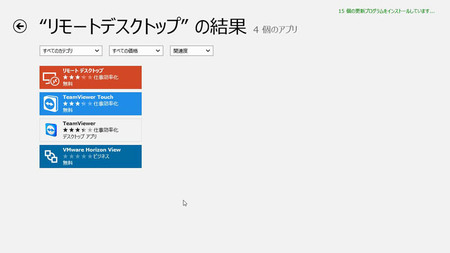
これで正常動作なら未完成OSだと思う。
普通のパソコンでWindows8を使う理由が無い(まとめ)
Windows8は従来のWindowsとは違い、メインのインターフェイスの変更とストアから専用アプリが利用出来る事が最大の特徴。
しかし今回試した結果、普通のパソコン(今回の検証はノートPC)でモダンUIや専用アプリを利用する価値は限りなく薄いというか、かえって使い難くなり現状は価値無しと言えるほど。
モダンUIから利用するアプリに出来て従来のWindows(デスクトップ画面の方)に出来ない事が無いと思われ、パソコンがタブレットPCやスマホという下級端末に対応する必要は無いでしょう。
私がTwitterを使う際に利用しているインターフェイスはこれ(Hootsuite)。
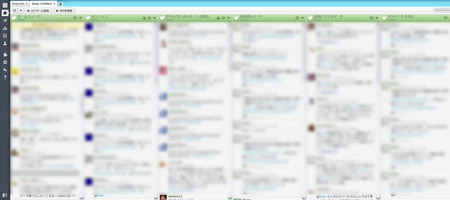
ボカしたので何の事やら分からないけれど、1アカウントで6列表示。
左端の列に通常の皆様のつぶやきを垂れ流しており、右はお気に入りやDM受送信などを設定出来、モニタがフルHDなら画像のように最大6列(6種類)が同時進行可能。私は2アカウント持っており、上部のタブで切り替えも出来る仕様。最近、使っていないけれど。
これをこうする意味は無いでしょう。
狭く使い難いインターフェイス、くだらないサービスやゲームはスマホのように外で暇つぶしする目的で作られており、Windows8でそれをやるとパソコンを不便にするだけ。
ゲーム繋がりで小ネタを出しておくと、ストアは基本的に16歳未満禁止のアプリは登録出来ないらしく、マイクロソフトの気が変わらない限り無料有料問わずアダルトゲームは上がらない仕様。
また、Windows8、RTともに縦画面表示にするとソフトウェアキーボード(画面タッチするやつ)は使えないらしい為、上のツイッターのような画面を縦にすると見るだけ端末へ。
今年の夏から秋頃に8専用のアップグレードとしてWindows Blueが出るという噂が有り、有料アップデートかと一部で騒がれておりますが、本当なら未完成OSを有料で修正はひどすぎる。
今回の私の操作がタッチパネルであってもアプリの内容は同じ。それでもWindows8が(で)良いと思うなら止めないけれど、2013年の少なくとも夏過ぎまでは7でしょう。
当記事はいつにも増してWindows8を叩いておりますが、声を出して笑った回数や時間は普段より多かった為、別の意味で楽しんでおりマイクロソフト様には感謝しております。
「え?」「なんで!?」「はあ?」が楽しめるなら8お勧め。






コメントする ※要ユーザ登録&ログイン